Kombinierern von getrennten clips – Grass Valley EDIUS Pro v.7.4 Benutzerhandbuch
Seite 246
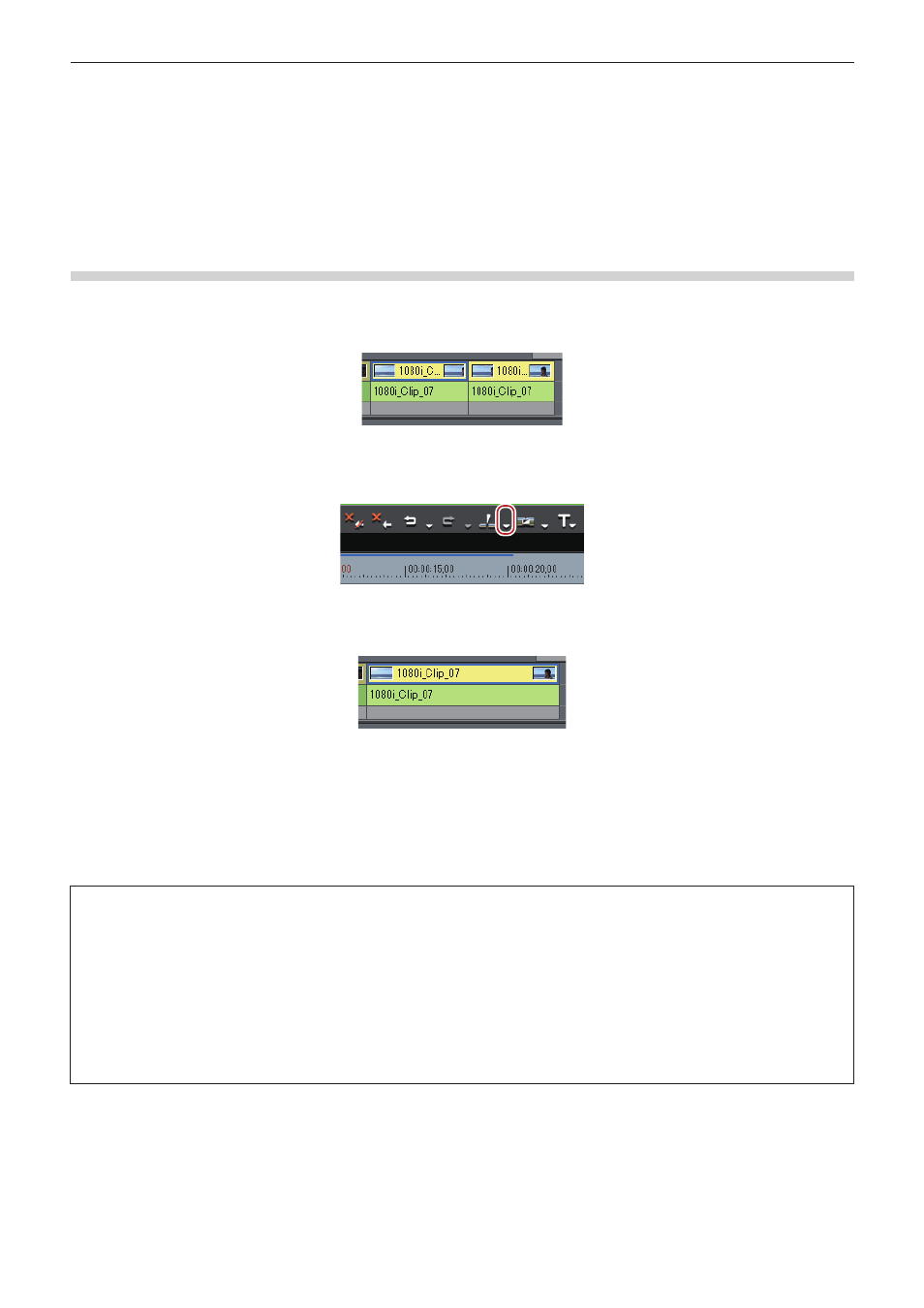
Kapitel 6 Bearbeiten von Timelines — Clip-Vorgänge
246
2
f
Wenn sich der derzeit ausgewählte Clip am In- oder Out-Punkt befindet, wird dieser Clip unabhängig von den ausgewählten Spuren
getrennt.
f
Durch den folgenden Vorgang können Sie die Clips auf allen Spuren an den In- und Out-Punkten in der Timeline in einem einzigen
Arbeitsschritt trennen.
g
Klicken Sie auf die [Schnittpunkt hinzufügen]-Listenschaltfläche und klicken Sie auf [In/Out (Alle Spuren)].
g
Klicken Sie mit der rechten Maustaste auf einen beliebigen Clip und klicken Sie auf [Schnittpunkt hinzufügen] → [In/Out (Alle Spuren)].
g
Klicken Sie auf [Bearbeiten] in der Menüleiste und klicken Sie auf [Schnittpunkt hinzufügen] → [In/Out (Alle Spuren)].
g
Hinzufügen des Schnittpunkts an den In-/Out-Punkten (alle Spuren):
[Shift] + [Alt] + [C]
Kombinierern von getrennten Clips
Sie können die getrennten Clips neu kombinieren.
1)
Wählen Sie 2 zu kombinierende Clips aus.
2)
Klicken Sie auf die [Schnittpunkt hinzufügen (Ausgewählte Spuren)]-Listenschaltfläche in der
Timeline.
3)
Klicken Sie auf [Schnittpunkte entfernen].
f
Die beiden Clips werden kombiniert und können als ein Clip behandelt werden.
1
Alternative
f
Klicken Sie mit der rechten Maustaste auf einen Clip und klicken Sie auf [Schnittpunkte entfernen].
f
Klicken Sie auf [Bearbeiten] in der Menüleiste und klicken Sie auf [Schnittpunkte entfernen].
f
Löschen des Schnittpunktes:
[Strg] + [Entf]
2
f
Drei oder mehr Clips können auf dieselbe Art kombiniert werden.
3
Hinweis
f
[Schnittpunkte entfernen] ist nur verfügbar, wenn die benachbarten Clips auf die gleiche Quelle verweisen.
f
Wenn vor dem Kombinieren auf die einzelnen Clips jeweils Effekte (z. B. Videofilter) oder Layouts angewendet wurden, wird der Effekt
des ganz links in der Timeline stehenden Clips nach dem Kombinieren auf alle anderen Clips übertragen und die anderen Effekte
werden entfernt.
f
Die beiden Clips vor dem Kombinieren können nicht kombiniert werden, falls deren Wiedergabegeschwindigkeit unterschiedlich ist.
Die Einstellungen der Clips ab dem zweiten Clip von links aufwärts werden auch verworfen, wenn Sie eine erneute Zuordnung der Zeit
festgelegt haben.
f
Beim Kombinieren der Clips wird die Einstellung des Rubberbandes vor dem Kombinieren beibehalten. Beachten Sie jedoch, dass den
Einstellungen der nachfolgenden Clips Priorität eingeräumt wird, wenn die Punkte des Rubberbandes im kombinierten Abschnitt am
falschen Platz sind.